ਵਿਸ਼ਾ - ਸੂਚੀ
ਇਸ ਛੋਟੇ ਟਿਊਟੋਰਿਅਲ ਵਿੱਚ, ਤੁਸੀਂ ਐਕਸਲ ਪ੍ਰਤੀਸ਼ਤ ਫਾਰਮੈਟ ਬਾਰੇ ਬਹੁਤ ਸਾਰੇ ਲਾਭਦਾਇਕ ਵੇਰਵੇ ਪ੍ਰਾਪਤ ਕਰੋਗੇ ਅਤੇ ਸਿੱਖੋਗੇ ਕਿ ਮੌਜੂਦਾ ਮੁੱਲਾਂ ਨੂੰ ਪ੍ਰਤੀ ਸੈਂਟ ਦੇ ਰੂਪ ਵਿੱਚ ਕਿਵੇਂ ਫਾਰਮੈਟ ਕਰਨਾ ਹੈ, ਖਾਲੀ ਸੈੱਲ ਵਿੱਚ ਪ੍ਰਤੀਸ਼ਤ ਕਿਵੇਂ ਦਿਖਾਉਣਾ ਹੈ ਅਤੇ ਤੁਹਾਡੇ ਟਾਈਪ ਕਰਦੇ ਸਮੇਂ ਨੰਬਰਾਂ ਨੂੰ ਪ੍ਰਤੀਸ਼ਤ ਵਿੱਚ ਬਦਲਣਾ ਹੈ।<2
ਮਾਈਕ੍ਰੋਸਾਫਟ ਐਕਸਲ ਵਿੱਚ, ਮੁੱਲਾਂ ਨੂੰ ਪ੍ਰਤੀਸ਼ਤ ਵਜੋਂ ਪ੍ਰਦਰਸ਼ਿਤ ਕਰਨਾ ਬਹੁਤ ਸਿੱਧਾ ਹੈ। ਦਿੱਤੇ ਗਏ ਸੈੱਲ ਜਾਂ ਕਈ ਸੈੱਲਾਂ 'ਤੇ ਪ੍ਰਤੀਸ਼ਤ ਫਾਰਮੈਟ ਲਾਗੂ ਕਰਨ ਲਈ, ਉਹਨਾਂ ਸਾਰਿਆਂ ਨੂੰ ਚੁਣੋ, ਅਤੇ ਫਿਰ ਹੋਮ ਟੈਬ 'ਤੇ ਨੰਬਰ ਸਮੂਹ ਵਿੱਚ ਪ੍ਰਤੀਸ਼ਤ ਸ਼ੈਲੀ ਬਟਨ 'ਤੇ ਕਲਿੱਕ ਕਰੋ। :
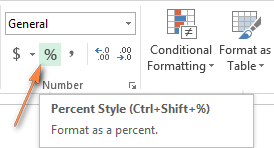
ਇਸ ਤੋਂ ਵੀ ਤੇਜ਼ ਤਰੀਕਾ ਹੈ Ctrl + Shift + % ਸ਼ਾਰਟਕੱਟ (Excel ਤੁਹਾਨੂੰ ਹਰ ਵਾਰ ਪ੍ਰਤੀਸ਼ਤ ਸ਼ੈਲੀ ਉੱਤੇ ਹੋਵਰ ਕਰਨ 'ਤੇ ਇਸ ਦੀ ਯਾਦ ਦਿਵਾਉਂਦਾ ਹੈ। ਬਟਨ)।
ਹਾਲਾਂਕਿ ਐਕਸਲ ਵਿੱਚ ਪ੍ਰਤੀਸ਼ਤ ਦੇ ਰੂਪ ਵਿੱਚ ਨੰਬਰਾਂ ਨੂੰ ਫਾਰਮੈਟ ਕਰਨ ਲਈ ਸਿਰਫ਼ ਇੱਕ ਮਾਊਸ ਕਲਿੱਕ ਹੀ ਲੱਗਦਾ ਹੈ, ਨਤੀਜੇ ਇਸ ਗੱਲ 'ਤੇ ਨਿਰਭਰ ਕਰਦੇ ਹੋਏ ਵੱਖ-ਵੱਖ ਹੋ ਸਕਦੇ ਹਨ ਕਿ ਤੁਸੀਂ ਮੌਜੂਦਾ ਨੰਬਰਾਂ ਜਾਂ ਖਾਲੀ ਸੈੱਲਾਂ 'ਤੇ ਪ੍ਰਤੀਸ਼ਤ ਫਾਰਮੈਟਿੰਗ ਲਾਗੂ ਕਰਦੇ ਹੋ।
ਮੌਜੂਦਾ ਮੁੱਲਾਂ ਨੂੰ ਪ੍ਰਤੀਸ਼ਤ ਵਜੋਂ ਫਾਰਮੈਟ ਕਰਨਾ
ਜਦੋਂ ਤੁਸੀਂ ਪ੍ਰਤੀਸ਼ਤ ਫਾਰਮੈਟ ਨੂੰ ਉਹਨਾਂ ਸੈੱਲਾਂ 'ਤੇ ਲਾਗੂ ਕਰਦੇ ਹੋ ਜਿਨ੍ਹਾਂ ਵਿੱਚ ਪਹਿਲਾਂ ਤੋਂ ਹੀ ਸੰਖਿਆਵਾਂ ਹਨ, ਐਕਸਲ ਉਹਨਾਂ ਸੰਖਿਆਵਾਂ ਨੂੰ 100 ਨਾਲ ਗੁਣਾ ਕਰਦਾ ਹੈ ਅਤੇ ਇਸ 'ਤੇ ਪ੍ਰਤੀਸ਼ਤ ਚਿੰਨ੍ਹ (%) ਜੋੜਦਾ ਹੈ। ਖ਼ਤਮ. ਐਕਸਲ ਦੇ ਦ੍ਰਿਸ਼ਟੀਕੋਣ ਤੋਂ, ਇਹ ਸਹੀ ਪਹੁੰਚ ਹੈ ਕਿਉਂਕਿ 1% ਸੌ ਦਾ ਇੱਕ ਹਿੱਸਾ ਹੈ।
ਹਾਲਾਂਕਿ, ਇਹ ਤਰੀਕਾ ਹਮੇਸ਼ਾ ਸਹੀ ਕੰਮ ਨਹੀਂ ਕਰਦਾ ਹੈ। ਉਦਾਹਰਨ ਲਈ, ਜੇਕਰ ਤੁਹਾਡੇ ਕੋਲ ਸੈੱਲ A1 ਵਿੱਚ 20 ਹਨ ਅਤੇ ਤੁਸੀਂ ਇਸ 'ਤੇ ਪ੍ਰਤੀਸ਼ਤ ਫਾਰਮੈਟ ਲਾਗੂ ਕਰਦੇ ਹੋ, ਤਾਂ ਤੁਹਾਨੂੰ ਨਤੀਜੇ ਵਜੋਂ 2000% ਮਿਲੇਗਾ, ਨਾ ਕਿ 20% ਜਿੰਨਾ ਤੁਸੀਂ ਉਮੀਦ ਕਰ ਸਕਦੇ ਹੋ।
ਸੰਭਵ ਹੈ।ਹੱਲ:
- ਪ੍ਰਤੀਸ਼ਤ ਫਾਰਮੈਟ ਨੂੰ ਲਾਗੂ ਕਰਨ ਤੋਂ ਪਹਿਲਾਂ ਪ੍ਰਤੀਸ਼ਤ ਵਜੋਂ ਸੰਖਿਆਵਾਂ ਦੀ ਗਣਨਾ ਕਰੋ। ਉਦਾਹਰਨ ਲਈ, ਜੇਕਰ ਤੁਹਾਡੇ ਮੂਲ ਨੰਬਰ ਕਾਲਮ A ਵਿੱਚ ਹਨ, ਤਾਂ ਤੁਸੀਂ ਸੈੱਲ B2 ਵਿੱਚ ਫਾਰਮੂਲਾ
=A2/100ਦਰਜ ਕਰ ਸਕਦੇ ਹੋ ਅਤੇ ਫਿਰ ਇਸਨੂੰ ਕਾਲਮ B ਵਿੱਚ ਬਾਕੀ ਸਾਰੇ ਸੈੱਲਾਂ ਵਿੱਚ ਕਾਪੀ ਕਰ ਸਕਦੇ ਹੋ। ਫਿਰ ਪੂਰੇ ਕਾਲਮ B ਨੂੰ ਚੁਣੋ ਅਤੇ ਪ੍ਰਤੀਸ਼ਤ ਸ਼ੈਲੀ<5 'ਤੇ ਕਲਿੱਕ ਕਰੋ।>। ਤੁਹਾਨੂੰ ਇਸ ਤਰ੍ਹਾਂ ਦਾ ਨਤੀਜਾ ਮਿਲੇਗਾ:
ਅੰਤ ਵਿੱਚ, ਤੁਸੀਂ ਕਾਲਮ B ਵਿੱਚ ਮੁੱਲਾਂ ਨਾਲ ਫਾਰਮੂਲੇ ਨੂੰ ਬਦਲ ਸਕਦੇ ਹੋ, ਉਹਨਾਂ ਨੂੰ ਕਾਲਮ A ਵਿੱਚ ਵਾਪਸ ਕਾਪੀ ਕਰ ਸਕਦੇ ਹੋ ਅਤੇ ਜੇਕਰ ਤੁਹਾਨੂੰ ਲੋੜ ਨਹੀਂ ਹੈ ਤਾਂ ਕਾਲਮ B ਨੂੰ ਮਿਟਾ ਸਕਦੇ ਹੋ। ਜਿੰਨਾ ਲੰਬਾ.
- ਜੇਕਰ ਤੁਸੀਂ ਪ੍ਰਤੀਸ਼ਤ ਫਾਰਮੈਟਿੰਗ ਨੂੰ ਕੁਝ ਸੰਖਿਆਵਾਂ 'ਤੇ ਲਾਗੂ ਕਰਨਾ ਚਾਹੁੰਦੇ ਹੋ, ਤਾਂ ਤੁਸੀਂ ਸੈੱਲ ਵਿੱਚ ਸਿੱਧੇ ਦਸ਼ਮਲਵ ਰੂਪ ਵਿੱਚ ਇੱਕ ਨੰਬਰ ਟਾਈਪ ਕਰ ਸਕਦੇ ਹੋ। ਉਦਾਹਰਨ ਲਈ, ਸੈੱਲ A2 ਵਿੱਚ 28% ਰੱਖਣ ਲਈ, 0.28 ਟਾਈਪ ਕਰੋ ਅਤੇ ਫਿਰ ਪ੍ਰਤੀਸ਼ਤ ਫਾਰਮੈਟ ਲਾਗੂ ਕਰੋ।
ਖਾਲੀ ਸੈੱਲਾਂ ਵਿੱਚ ਪ੍ਰਤੀਸ਼ਤ ਫਾਰਮੈਟ ਲਾਗੂ ਕਰਨਾ
Microsoft Excel ਵੱਖਰਾ ਵਿਵਹਾਰ ਕਰਦਾ ਹੈ ਜਦੋਂ ਤੁਸੀਂ ਨੰਬਰ ਦਾਖਲ ਕਰਦੇ ਹੋ ਪ੍ਰਤੀਸ਼ਤ :
- ਕੋਈ ਵੀ ਸੰਖਿਆ 1 ਦੇ ਬਰਾਬਰ ਜਾਂ ਇਸ ਤੋਂ ਵੱਧ ਦੇ ਰੂਪ ਵਿੱਚ ਪਹਿਲਾਂ ਤੋਂ ਫਾਰਮੈਟ ਕੀਤੇ ਖਾਲੀ ਸੈੱਲਾਂ ਨੂੰ ਮੂਲ ਰੂਪ ਵਿੱਚ ਇੱਕ ਪ੍ਰਤੀਸ਼ਤ ਵਿੱਚ ਬਦਲਿਆ ਜਾਂਦਾ ਹੈ। ਉਦਾਹਰਨ ਲਈ, 2 ਨੂੰ 2%, 20 ਨੂੰ 20%, 2.1 ਵਿੱਚ ਬਦਲਿਆ ਜਾਂਦਾ ਹੈ। 2.1% ਵਿੱਚ ਅਤੇ ਇਸ ਤਰ੍ਹਾਂ ਹੀ।
- ਪਿਛਲੇ ਜ਼ੀਰੋ ਤੋਂ ਬਿਨਾਂ 1 ਤੋਂ ਛੋਟੀਆਂ ਸੰਖਿਆਵਾਂ ਨੂੰ 100 ਨਾਲ ਗੁਣਾ ਕੀਤਾ ਜਾਂਦਾ ਹੈ। ਉਦਾਹਰਨ ਲਈ, ਜੇਕਰ ਤੁਸੀਂ ਇੱਕ ਪ੍ਰਤੀਸ਼ਤ ਪ੍ਰੀਫਾਰਮੈਟ ਕੀਤੇ ਸੈੱਲ ਵਿੱਚ .2 ਟਾਈਪ ਕਰਦੇ ਹੋ, ਤਾਂ ਤੁਸੀਂ ਉਸ ਸੈੱਲ ਵਿੱਚ 20% ਵੇਖੋਗੇ। ਹਾਲਾਂਕਿ, ਜੇਕਰ ਤੁਸੀਂ ਉਸੇ ਸੈੱਲ ਵਿੱਚ 0.2 ਦਾਖਲ ਕਰਦੇ ਹੋ, ਤਾਂ 0.2% ਬਿਲਕੁਲ ਉਸੇ ਤਰ੍ਹਾਂ ਦਿਖਾਈ ਦੇਵੇਗਾ ਜਿਵੇਂ ਇਹ ਹੋਣਾ ਚਾਹੀਦਾ ਹੈ।
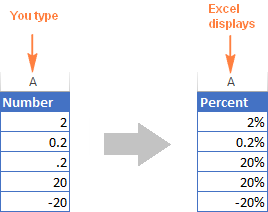
ਸੰਖਿਆਵਾਂ ਨੂੰ ਤੁਹਾਡੇ ਵਾਂਗ ਪ੍ਰਤੀਸ਼ਤ ਵਜੋਂ ਪ੍ਰਦਰਸ਼ਿਤ ਕਰੋ ਟਾਈਪ ਕਰੋ
ਜੇਕਰ ਤੁਸੀਂਸਿੱਧੇ ਸੈੱਲ ਵਿੱਚ 20% (ਪ੍ਰਤੀਸ਼ਤ ਚਿੰਨ੍ਹ ਦੇ ਨਾਲ) ਟਾਈਪ ਕਰੋ, ਐਕਸਲ ਇਹ ਸਮਝੇਗਾ ਕਿ ਤੁਸੀਂ ਪ੍ਰਤੀਸ਼ਤ ਦਰਜ ਕਰ ਰਹੇ ਹੋ ਅਤੇ ਆਪਣੇ ਆਪ ਪ੍ਰਤੀਸ਼ਤ ਫਾਰਮੈਟਿੰਗ ਲਾਗੂ ਕਰੋਗੇ।
ਮਹੱਤਵਪੂਰਨ ਨੋਟ!
ਪ੍ਰਤੀਸ਼ਤ ਫਾਰਮੈਟਿੰਗ ਲਾਗੂ ਕਰਦੇ ਸਮੇਂ ਇਹ ਐਕਸਲ, ਕਿਰਪਾ ਕਰਕੇ ਧਿਆਨ ਵਿੱਚ ਰੱਖੋ ਕਿ ਇਹ ਹੋਰ ਕੁਝ ਨਹੀਂ ਹੈ ਪਰ ਇੱਕ ਸੈੱਲ ਵਿੱਚ ਸਟੋਰ ਕੀਤੇ ਅਸਲ ਮੁੱਲ ਦੀ ਇੱਕ ਵਿਜ਼ੂਅਲ ਪ੍ਰਤੀਨਿਧਤਾ ਹੈ। ਅੰਤਰੀਵ ਮੁੱਲ ਹਮੇਸ਼ਾ ਦਸ਼ਮਲਵ ਰੂਪ ਵਿੱਚ ਸਟੋਰ ਕੀਤਾ ਜਾਂਦਾ ਹੈ।
ਦੂਜੇ ਸ਼ਬਦਾਂ ਵਿੱਚ, 20% ਨੂੰ 0.2 ਦੇ ਰੂਪ ਵਿੱਚ ਸਟੋਰ ਕੀਤਾ ਜਾਂਦਾ ਹੈ, 2% ਨੂੰ 0.02 ਵਜੋਂ ਸਟੋਰ ਕੀਤਾ ਜਾਂਦਾ ਹੈ, 0.2% ਨੂੰ 0.002, ਆਦਿ। ਗਣਨਾ ਕਰਦੇ ਸਮੇਂ , Excel ਹਮੇਸ਼ਾ ਅੰਡਰਲਿੰਗ ਦਸ਼ਮਲਵ ਮੁੱਲਾਂ ਨਾਲ ਸੰਬੰਧਿਤ ਹੈ। ਕਿਰਪਾ ਕਰਕੇ ਆਪਣੇ ਫਾਰਮੂਲੇ ਵਿੱਚ ਪ੍ਰਤੀਸ਼ਤ ਸੈੱਲਾਂ ਦਾ ਹਵਾਲਾ ਦਿੰਦੇ ਸਮੇਂ ਇਸ ਤੱਥ ਨੂੰ ਯਾਦ ਰੱਖੋ।
ਪ੍ਰਤੀਸ਼ਤ ਫਾਰਮੈਟਿੰਗ ਦੇ ਪਿੱਛੇ ਅਸਲ ਮੁੱਲ ਦੇਖਣ ਲਈ, ਸੈੱਲ 'ਤੇ ਸੱਜਾ-ਕਲਿੱਕ ਕਰੋ, ਸੈੱਲ ਫਾਰਮੈਟ ਕਰੋ 'ਤੇ ਕਲਿੱਕ ਕਰੋ (ਜਾਂ Ctrl + 1 ਦਬਾਓ) ਅਤੇ ਨੰਬਰ ਟੈਬ 'ਤੇ ਜਨਰਲ ਸ਼੍ਰੇਣੀ ਦੇ ਹੇਠਾਂ ਨਮੂਨਾ ਬਾਕਸ ਵਿੱਚ ਦੇਖੋ।
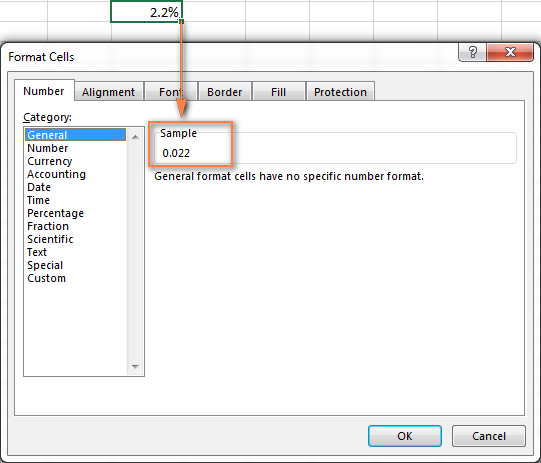
ਪ੍ਰਦਰਸ਼ਿਤ ਕਰਨ ਲਈ ਸੁਝਾਅ ਐਕਸਲ ਵਿੱਚ ਪ੍ਰਤੀਸ਼ਤ
ਐਕਸਲ ਵਿੱਚ ਪ੍ਰਤੀਸ਼ਤ ਦਿਖਾਉਣਾ ਸਭ ਤੋਂ ਪੁਰਾਣੇ ਕੰਮਾਂ ਵਿੱਚੋਂ ਇੱਕ ਜਾਪਦਾ ਹੈ, ਠੀਕ ਹੈ? ਪਰ ਤਜਰਬੇਕਾਰ ਐਕਸਲ ਉਪਭੋਗਤਾ ਜਾਣਦੇ ਹਨ ਕਿ ਟੀਚੇ ਦਾ ਰਸਤਾ ਲਗਭਗ ਕਦੇ ਵੀ ਨਿਰਵਿਘਨ ਨਹੀਂ ਚੱਲਦਾ :)
1. ਜਿੰਨੇ ਵੀ ਤੁਸੀਂ ਚਾਹੋ ਦਸ਼ਮਲਵ ਸਥਾਨਾਂ ਨੂੰ ਪ੍ਰਦਰਸ਼ਿਤ ਕਰੋ
ਜਦੋਂ ਅੰਕਾਂ 'ਤੇ ਪ੍ਰਤੀਸ਼ਤ ਫਾਰਮੈਟਿੰਗ ਲਾਗੂ ਕਰਦੇ ਹੋ, ਤਾਂ ਐਕਸਲ ਕਈ ਵਾਰ ਬਿਨਾਂ ਦਸ਼ਮਲਵ ਸਥਾਨਾਂ ਦੇ ਗੋਲ ਪ੍ਰਤੀਸ਼ਤ ਦਰਸਾਉਂਦਾ ਹੈ, ਜੋ ਕੁਝ ਉਲਝਣ ਪੈਦਾ ਕਰ ਸਕਦਾ ਹੈ। ਉਦਾਹਰਨ ਲਈ, ਇੱਕ ਖਾਲੀ ਸੈੱਲ ਵਿੱਚ ਪ੍ਰਤੀਸ਼ਤ ਫਾਰਮੈਟ ਲਾਗੂ ਕਰੋ ਅਤੇ ਫਿਰ ਇਸ ਵਿੱਚ 0.2 ਟਾਈਪ ਕਰੋ। ਤੁਸੀਂ ਕੀ ਦੇਖਦੇ ਹੋ? ਮੇਰੇ ਐਕਸਲ ਵਿੱਚ2013, ਮੈਨੂੰ 0% ਦਿਸਦਾ ਹੈ ਹਾਲਾਂਕਿ ਮੈਂ ਨਿਸ਼ਚਤਤਾ ਨਾਲ ਜਾਣਦਾ ਹਾਂ ਕਿ ਇਹ 0.2% ਹੋਣਾ ਚਾਹੀਦਾ ਹੈ।
ਇੱਕ ਗੋਲ ਸੰਸਕਰਣ ਦੀ ਬਜਾਏ ਅਸਲ ਪ੍ਰਤੀਸ਼ਤ ਨੂੰ ਦੇਖਣ ਲਈ, ਤੁਹਾਨੂੰ ਸਿਰਫ਼ ਦਿਖਾਉਣ ਵਾਲੇ ਦਸ਼ਮਲਵ ਸਥਾਨਾਂ ਦੀ ਗਿਣਤੀ ਵਧਾਉਣ ਦੀ ਲੋੜ ਹੈ। ਅਜਿਹਾ ਕਰਨ ਲਈ, ਜਾਂ ਤਾਂ Ctrl + 1 ਦਬਾ ਕੇ ਜਾਂ ਸੈੱਲ 'ਤੇ ਸੱਜਾ-ਕਲਿੱਕ ਕਰਕੇ ਅਤੇ ਸੰਦਰਭ ਮੀਨੂ ਤੋਂ ਫਾਰਮੈਟ ਸੈੱਲ… ਚੁਣ ਕੇ ਫਾਰਮੈਟ ਸੈੱਲ ਡਾਇਲਾਗ ਖੋਲ੍ਹੋ। ਬਣਾਓ। ਯਕੀਨੀ ਬਣਾਓ ਕਿ ਪ੍ਰਤੀਸ਼ਤ ਸ਼੍ਰੇਣੀ ਚੁਣੀ ਗਈ ਹੈ ਅਤੇ ਦਸ਼ਮਲਵ ਸਥਾਨਾਂ ਬਾਕਸ ਵਿੱਚ ਦਸ਼ਮਲਵ ਸਥਾਨਾਂ ਦੀ ਲੋੜੀਦੀ ਸੰਖਿਆ ਨਿਰਧਾਰਤ ਕਰੋ।
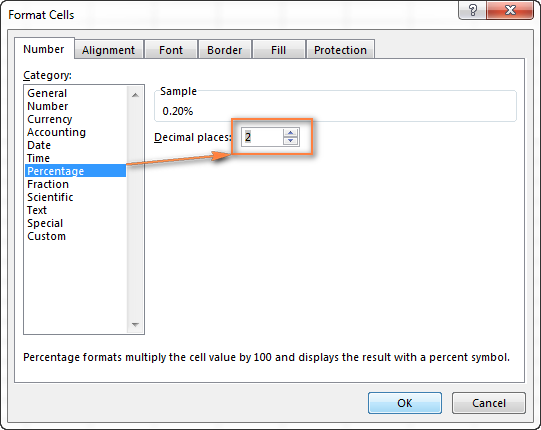
ਜਦੋਂ ਕੀਤਾ ਜਾਵੇ, ਆਪਣੀਆਂ ਸੈਟਿੰਗਾਂ ਨੂੰ ਸੁਰੱਖਿਅਤ ਕਰਨ ਲਈ ਓਕੇ ਬਟਨ 'ਤੇ ਕਲਿੱਕ ਕਰੋ।
ਵਿਕਲਪਿਕ ਤੌਰ 'ਤੇ, ਤੁਸੀਂ ਪ੍ਰਦਰਸ਼ਿਤ ਦਸ਼ਮਲਵ ਸਥਾਨਾਂ ਦੀ ਸੰਖਿਆ ਨੂੰ ਨਿਯੰਤਰਿਤ ਕਰ ਸਕਦੇ ਹੋ, ਦਸ਼ਮਲਵ ਵਧਾਓ ਜਾਂ ਦਸ਼ਮਲਵ ਘਟਾਓ ਆਈਕਨਾਂ 'ਤੇ ਕਲਿੱਕ ਕਰਕੇ। ਰਿਬਨ ( ਘਰ ਟੈਬ > ਨੰਬਰ ਸਮੂਹ):

2. ਨੈਗੇਟਿਵ ਪ੍ਰਤੀਸ਼ਤਾਂ 'ਤੇ ਇੱਕ ਕਸਟਮ ਫਾਰਮੈਟ ਲਾਗੂ ਕਰੋ
ਜੇਕਰ ਤੁਸੀਂ ਨੈਗੇਟਿਵ ਪ੍ਰਤੀਸ਼ਤ ਨੂੰ ਵੱਖਰੇ ਤਰੀਕੇ ਨਾਲ ਫਾਰਮੈਟ ਕਰਨਾ ਚਾਹੁੰਦੇ ਹੋ, ਤਾਂ ਲਾਲ ਫੌਂਟ ਵਿੱਚ ਕਹੋ, ਤੁਸੀਂ ਇੱਕ ਕਸਟਮ ਨੰਬਰ ਫਾਰਮੈਟ ਬਣਾ ਸਕਦੇ ਹੋ। ਫਾਰਮੈਟ ਸੈੱਲ ਡਾਇਲਾਗ ਨੂੰ ਦੁਬਾਰਾ ਖੋਲ੍ਹੋ, ਨੰਬਰ ਟੈਬ > ਕਸਟਮ ਸ਼੍ਰੇਣੀ 'ਤੇ ਜਾਓ ਅਤੇ ਕਿਸਮ ਵਿੱਚ ਹੇਠਾਂ ਦਿੱਤੇ ਫਾਰਮੈਟਾਂ ਵਿੱਚੋਂ ਇੱਕ ਦਾਖਲ ਕਰੋ। ਬਾਕਸ:
- 00%;[ਲਾਲ]-0.00% - ਨਕਾਰਾਤਮਕ ਪ੍ਰਤੀਸ਼ਤ ਨੂੰ ਲਾਲ ਵਿੱਚ ਫਾਰਮੈਟ ਕਰੋ ਅਤੇ 2 ਦਸ਼ਮਲਵ ਸਥਾਨਾਂ ਨੂੰ ਪ੍ਰਦਰਸ਼ਿਤ ਕਰੋ।
- 0%;[ਲਾਲ]-0% - ਨਕਾਰਾਤਮਕ ਫਾਰਮੈਟ ਬਿਨਾਂ ਕਿਸੇ ਦਸ਼ਮਲਵ ਸਥਾਨਾਂ ਦੇ ਲਾਲ ਰੰਗ ਵਿੱਚ ਪ੍ਰਤੀਸ਼ਤ।
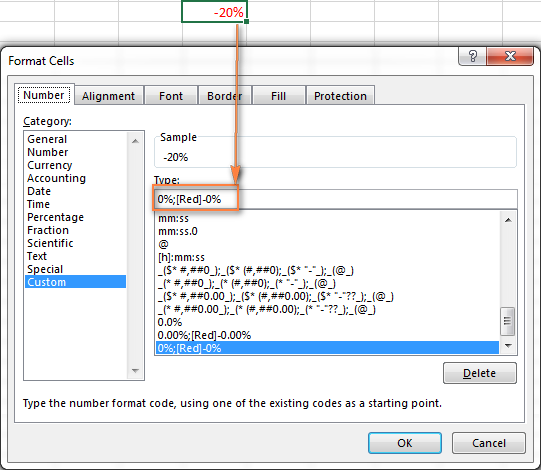
ਤੁਸੀਂ ਡਿਸਪਲੇ ਨੰਬਰਾਂ ਵਿੱਚ ਇਸ ਫਾਰਮੈਟਿੰਗ ਤਕਨੀਕ ਬਾਰੇ ਹੋਰ ਵੇਰਵੇ ਪ੍ਰਾਪਤ ਕਰ ਸਕਦੇ ਹੋMicrosoft ਦੁਆਰਾ ਪ੍ਰਤੀਸ਼ਤ ਲੇਖ।
3. ਐਕਸਲ ਕੰਡੀਸ਼ਨਲ ਫਾਰਮੈਟਿੰਗ ਦੀ ਵਰਤੋਂ ਕਰਦੇ ਹੋਏ ਨਕਾਰਾਤਮਕ ਪ੍ਰਤੀਸ਼ਤ ਨੂੰ ਫਾਰਮੈਟ ਕਰੋ
ਪਿਛਲੀ ਵਿਧੀ ਦੇ ਮੁਕਾਬਲੇ, ਐਕਸਲ ਕੰਡੀਸ਼ਨਲ ਫਾਰਮੈਟਿੰਗ ਵਧੇਰੇ ਬਹੁਮੁਖੀ ਹੈ ਅਤੇ ਇਹ ਤੁਹਾਨੂੰ ਨਕਾਰਾਤਮਕ ਪ੍ਰਤੀਸ਼ਤ ਪ੍ਰਦਰਸ਼ਿਤ ਕਰਨ ਦਿੰਦੀ ਹੈ, ਉਦਾਹਰਨ ਲਈ। ਤੁਹਾਡੀ ਪਸੰਦ ਦੇ ਕਿਸੇ ਵੀ ਫਾਰਮੈਟ ਵਿੱਚ ਪ੍ਰਤੀਸ਼ਤ ਘਟੋ।
ਨੈਗੇਟਿਵ ਪ੍ਰਤੀਸ਼ਤਾਂ ਲਈ ਇੱਕ ਸ਼ਰਤੀਆ ਫਾਰਮੈਟਿੰਗ ਨਿਯਮ ਬਣਾਉਣ ਦਾ ਸਭ ਤੋਂ ਤੇਜ਼ ਤਰੀਕਾ ਸ਼ਰਤ ਫਾਰਮੈਟਿੰਗ > ਸੈੱਲ ਨਿਯਮਾਂ ਨੂੰ ਹਾਈਲਾਈਟ ਕਰੋ &g ਤੋਂ ਘੱਟ ਅਤੇ 0 ਨੂੰ " ਫਾਰਮੈਟ ਸੈੱਲਾਂ ਜੋ ਕਿ ਤੋਂ ਘੱਟ ਹਨ" ਬਾਕਸ ਵਿੱਚ ਪਾਓ:
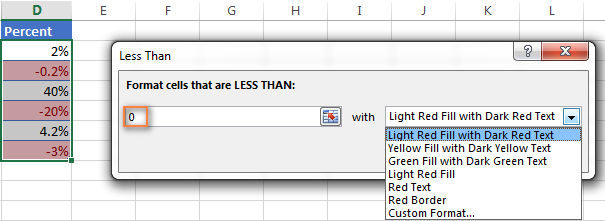
ਫਿਰ ਤੁਸੀਂ ਇਸ ਵਿੱਚੋਂ ਇੱਕ ਫਾਰਮੈਟਿੰਗ ਵਿਕਲਪ ਚੁਣਦੇ ਹੋ ਸੱਜੇ ਪਾਸੇ ਡ੍ਰੌਪ-ਡਾਉਨ ਸੂਚੀ 'ਤੇ ਕਲਿੱਕ ਕਰੋ, ਜਾਂ ਆਪਣੀ ਖੁਦ ਦੀ ਫਾਰਮੈਟਿੰਗ ਲਈ ਸੈੱਟਅੱਪ ਕਰਨ ਲਈ ਸੂਚੀ ਦੇ ਅੰਤ 'ਤੇ ਕਸਟਮ ਫਾਰਮੈਟ... 'ਤੇ ਕਲਿੱਕ ਕਰੋ।
ਸ਼ਰਤੀਆ ਫਾਰਮੈਟਿੰਗ ਨਿਯਮ ਬਣਾਉਣ ਬਾਰੇ ਹੋਰ ਜਾਣਕਾਰੀ ਲਈ, ਕਿਰਪਾ ਕਰਕੇ ਦੇਖੋ ਕਿ ਐਕਸਲ ਵਿੱਚ ਕੰਡੀਸ਼ਨਲ ਫਾਰਮੈਟਿੰਗ ਕਿਵੇਂ ਵਰਤੀ ਜਾਂਦੀ ਹੈ।
ਇਸ ਤਰ੍ਹਾਂ ਤੁਸੀਂ ਐਕਸਲ ਪ੍ਰਤੀਸ਼ਤ ਫਾਰਮੈਟ ਨਾਲ ਕੰਮ ਕਰਦੇ ਹੋ। ਉਮੀਦ ਹੈ, ਇਹ ਗਿਆਨ ਤੁਹਾਨੂੰ ਭਵਿੱਖ ਵਿੱਚ ਬਹੁਤ ਸਾਰੇ ਸਿਰ ਦਰਦ ਤੋਂ ਬਚਣ ਵਿੱਚ ਮਦਦ ਕਰੇਗਾ। ਅਗਲੇ ਲੇਖਾਂ ਵਿੱਚ, ਅਸੀਂ ਸਿੱਖਣ ਜਾ ਰਹੇ ਹਾਂ ਕਿ ਐਕਸਲ ਵਿੱਚ ਪ੍ਰਤੀਸ਼ਤ ਦੀ ਗਣਨਾ ਕਿਵੇਂ ਕਰਨੀ ਹੈ ਅਤੇ ਪ੍ਰਤੀਸ਼ਤ ਤਬਦੀਲੀ, ਕੁੱਲ ਦੀ ਪ੍ਰਤੀਸ਼ਤਤਾ, ਮਿਸ਼ਰਿਤ ਵਿਆਜ ਅਤੇ ਹੋਰ ਲਈ ਫਾਰਮੂਲੇ ਕਿਵੇਂ ਲਿਖਣੇ ਹਨ। ਕਿਰਪਾ ਕਰਕੇ ਜੁੜੇ ਰਹੋ ਅਤੇ ਪੜ੍ਹਨ ਲਈ ਤੁਹਾਡਾ ਧੰਨਵਾਦ!

